家用电脑怎么重装系统?简单几步小白也能学会
家里的电脑虽然一般不用处理太过复杂的任务,但是使用时间久了之后还是有可能出现系统损坏等问题,为了解决系统问题,可以重装电脑系统,本文将为大家介绍家用电脑怎么重装系统,帮助大家轻松重装系统。
方法一.在线重装系统
家用电脑如果要重装系统,相信很多人对电脑知识并不是很熟悉,那么建议直接用装机软件,比如电手装机,只要选择系统版本软件就能自动安装系统,并且没有广告,界面比较清新。
步骤1. 将电脑内比较重要的文件进行备份,避免重装系统造成文件丢失。可以使用傲梅轻松备份,点击「备份>系统备份/文件备份」然后按指示选择需要备份的文件和备份位置,开始备份。
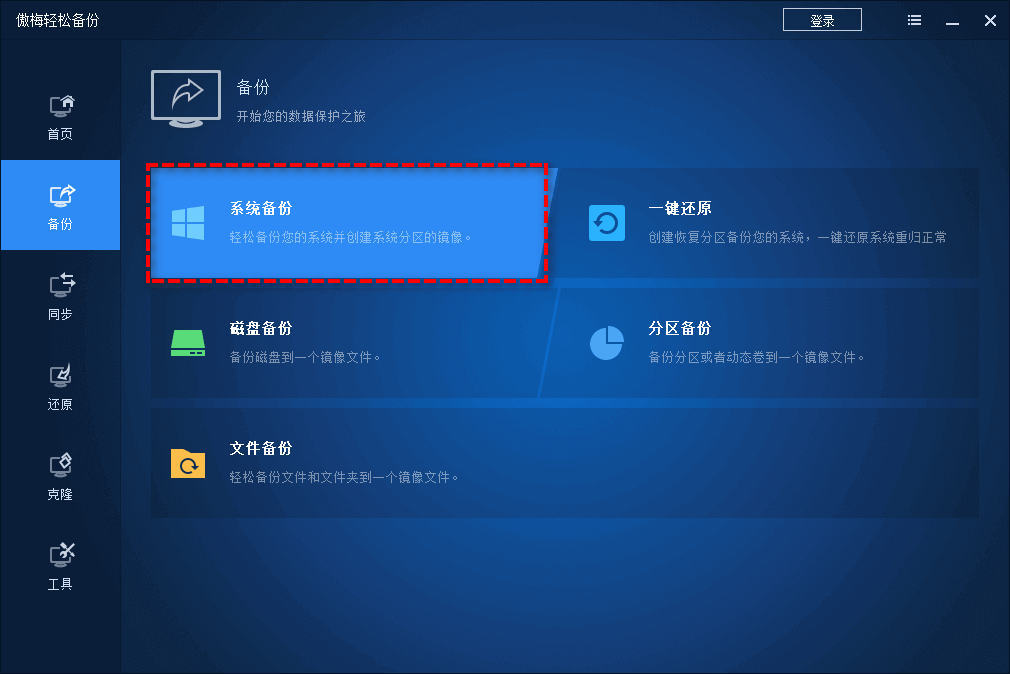
步骤2. 打开电手装机软件,软件打开后会自动进入「在线安装」,点击「下一步」。软件打开后会自动检测并显示电脑环境,包括正在使用的系统版本、硬件配置等等,对自己电脑不是很了解的朋友可以在这个界面查看电脑状态。
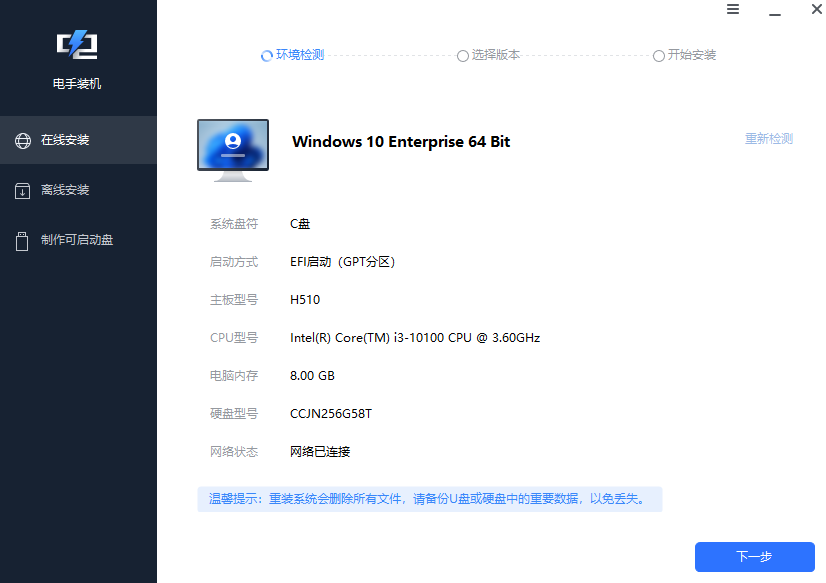
步骤3. 根据电脑状态,电手装机会检测哪些系统和电脑比较适配,并且给出列表,选择自己想要安装的系统,点击「开始安装」。
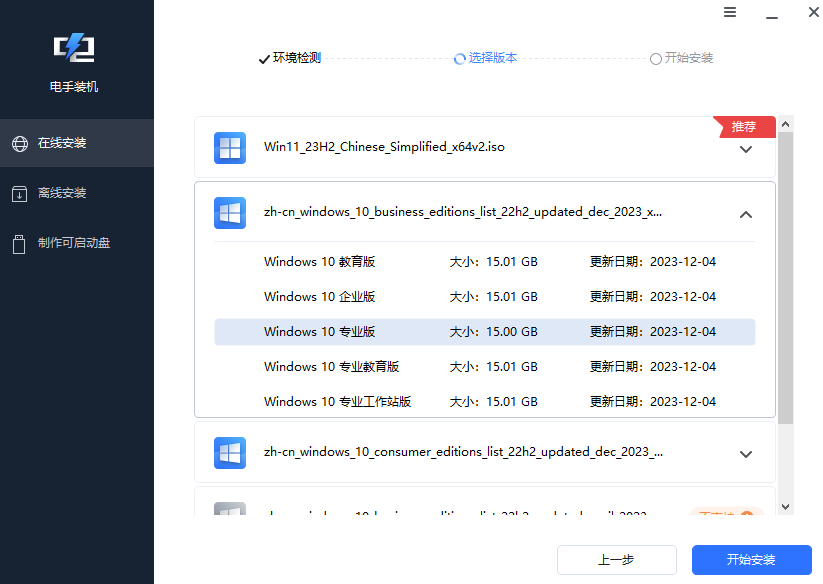
软件会自动收集并下载系统资源,耐心等待资源收集完毕,软件这里会自动勾选「下载完毕后立即重启」,不要取消,这样资源收集完毕之后电脑就会自动重启进入PE界面并自动安装系统。
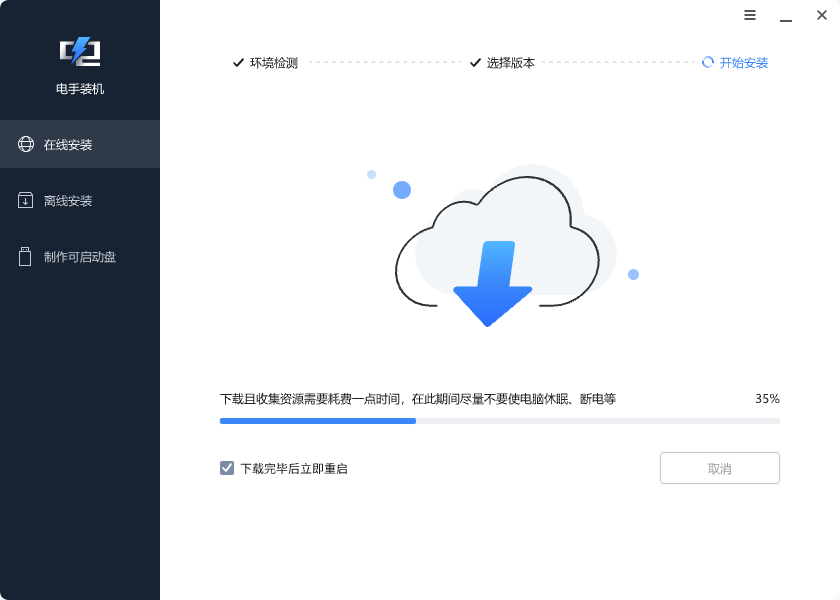
这就是通过电手装机的在线安装功能家用电脑怎么重装系统的具体操作步骤,操作很简单,适合电脑小白使用。
不过有时候电脑系统损坏比较严重,可能会开不了机或者连不上网,这时就不能使用在线安装功能了,继续往后看。
方法二.使用U盘启动盘重装系统
如果电脑不能正常使用,家用电脑怎么重装系统?还可以制作U盘启动盘再通过启动盘安装。
U盘启动盘形象点说,就是把系统放在U盘里,等需要使用的时候就安装到电脑上。
步骤1. 准备一个大小至少8GB的U盘,如果是安装Windows7等系统,4GB就够用了,但是现在4GB的U盘也比较少了,所以还是直接一步到位。这个U盘后面会被格式化,所以建议把里面存储的文件都转移到其他地方备份。
步骤2. 找一台可以正常使用的电脑,插入U盘,打开电手装机,点击左边栏的「制作可启动盘」然后在右边点击「USB启动设备」,载体选择刚才插入的U盘(一般会自动检测出来),然后点击「开始」。
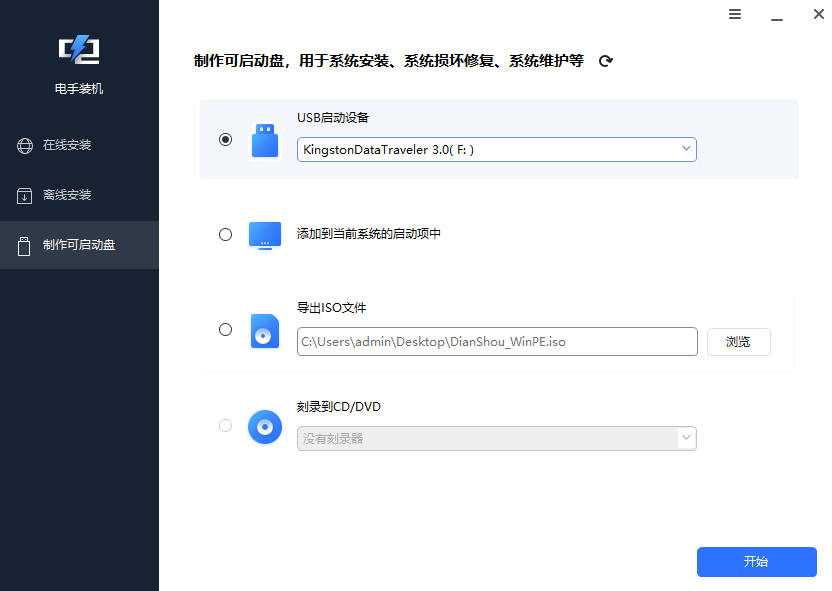
步骤3. 电手装机弹出格式化U盘的提示,确认U盘内没有其他的文件之后,点击「确定」格式化U盘。
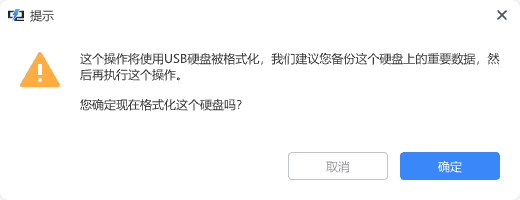
步骤4. 选择合适的系统版本,开始制作U盘启动盘,电手装机会自动制作,耐心等待制作完毕就可以。
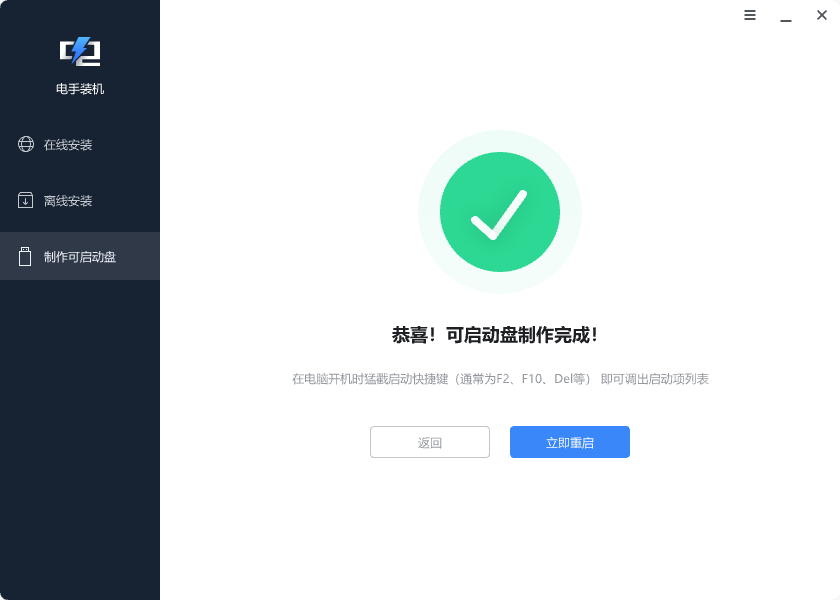
步骤5. 拔下制作好的U盘启动盘,插入要重装系统的电脑,重启电脑时连续按「F8键」,进入BIOS界面,有的电脑对应按键不同,可以按照电脑品牌和型号搜索对应的按键,选择从U盘启动。
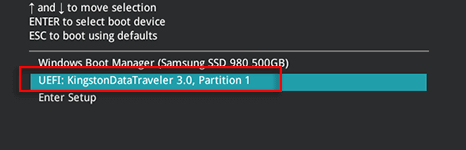
启动后会进入安装指引,按照提示选择语言、键盘输入等等,重装电脑系统即可。
结论
以上就是家用电脑怎么重装系统的两种方法,无论电脑现在是能用还是不能用,这两种方法都能帮助大家重装电脑,不过重装不是解决所有问题的办法,如果系统重装之后原来的问题还是没有解决,可以考虑是不是电脑的硬件有问题。
本文编辑:@ duty
©本文著作权归电手所有,未经电手许可,不得转载使用。
